Win10进入安全模式的几种方法
时间:2025-09-17 12:44:28 232浏览 收藏
你在学习文章相关的知识吗?本文《Win10进入高级选项的多种方法》,主要介绍的内容就涉及到,如果你想提升自己的开发能力,就不要错过这篇文章,大家要知道编程理论基础和实战操作都是不可或缺的哦!
可通过设置重启、Shift键强制重启、连续断电触发修复、msconfig引导设置或命令提示符修改BCD五种方式进入Windows 10高级选项界面。

如果您需要对Windows 10系统进行修复或配置,但无法正常进入桌面,则可能需要通过特殊方法访问“疑难解答”中的“高级选项”。以下是进入该界面的多种有效方式。
本文运行环境:Dell XPS 13,Windows 10 专业版。
一、通过设置菜单重启进入
此方法适用于能够正常登录Windows 10桌面的用户,通过系统内置的恢复功能引导至高级启动选项。
1、点击开始菜单,选择设置图标(齿轮形状)。
2、在设置窗口中,点击更新和安全选项。
3、切换到“恢复”标签页,在“高级启动”区域点击立即重新启动按钮。
4、系统重启后会进入蓝色背景的“选择一个选项”界面,选择疑难解答。
5、在下一界面中选择高级选项,即可访问启动修复、系统还原等功能。
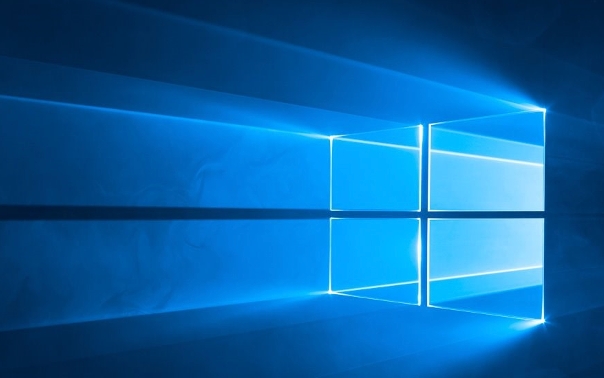
二、使用Shift键强制重启
此方法不依赖于桌面环境,适用于从登录界面或锁屏界面直接触发恢复环境。
1、在登录界面或开始菜单的电源选项中,按住键盘上的Shift键不放。
2、在按住Shift键的同时,用鼠标点击重启按钮。
3、保持Shift键按下直到系统重启并出现蓝色恢复界面。
4、依次选择疑难解答 > 高级选项,进入所需工具菜单。
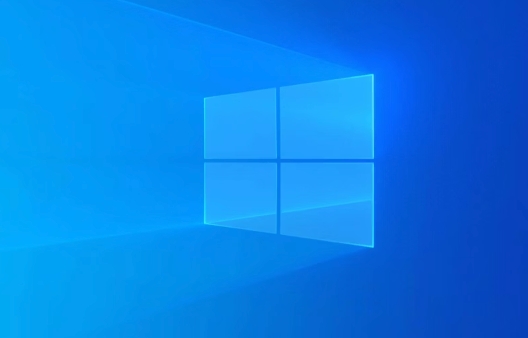
三、连续强制关机触发自动修复
当系统完全无法正常启动时,可通过模拟启动失败来激活Windows恢复环境。
1、在电脑开机自检(POST)过程中,长按电源键强制关机。
2、重复此操作至少三次,确保系统识别为连续启动失败。
3、第四次开机时,系统将自动进入“自动修复”流程。
4、在“选择一个选项”界面中,选择疑难解答,然后进入高级选项。

四、通过系统配置工具(msconfig)间接进入
修改系统引导设置,使下次启动时自动进入高级选项菜单。
1、按下Win + R组合键打开“运行”对话框。
2、输入msconfig并回车,以管理员身份打开系统配置工具。
3、切换到“引导”选项卡,勾选安全引导选项。
4、点击“确定”后,系统会提示重新启动,选择重新启动。
5、重启后系统将进入安全模式,此时再次重启并在启动时尝试调出高级启动菜单,可更容易进入高级选项。
五、使用命令提示符修改引导策略
通过命令行工具恢复传统的F8启动菜单,从而间接访问高级选项。
1、右键点击开始按钮,选择命令提示符(管理员)或“Windows PowerShell(管理员)”。
2、在命令行中输入以下命令并回车:bcdedit /set {default} bootmenupolicy legacy。
3、命令执行成功后,重启计算机。
4、在开机自检完成后,立即反复按键盘上的F8键。
5、此时应出现高级启动选项菜单,选择“修复计算机”可进入“疑难解答”界面。
本篇关于《Win10进入安全模式的几种方法》的介绍就到此结束啦,但是学无止境,想要了解学习更多关于文章的相关知识,请关注golang学习网公众号!
-
501 收藏
-
501 收藏
-
501 收藏
-
501 收藏
-
501 收藏
-
467 收藏
-
315 收藏
-
171 收藏
-
210 收藏
-
457 收藏
-
482 收藏
-
220 收藏
-
149 收藏
-
297 收藏
-
177 收藏
-
488 收藏
-
253 收藏
-

- 前端进阶之JavaScript设计模式
- 设计模式是开发人员在软件开发过程中面临一般问题时的解决方案,代表了最佳的实践。本课程的主打内容包括JS常见设计模式以及具体应用场景,打造一站式知识长龙服务,适合有JS基础的同学学习。
- 立即学习 543次学习
-

- GO语言核心编程课程
- 本课程采用真实案例,全面具体可落地,从理论到实践,一步一步将GO核心编程技术、编程思想、底层实现融会贯通,使学习者贴近时代脉搏,做IT互联网时代的弄潮儿。
- 立即学习 516次学习
-

- 简单聊聊mysql8与网络通信
- 如有问题加微信:Le-studyg;在课程中,我们将首先介绍MySQL8的新特性,包括性能优化、安全增强、新数据类型等,帮助学生快速熟悉MySQL8的最新功能。接着,我们将深入解析MySQL的网络通信机制,包括协议、连接管理、数据传输等,让
- 立即学习 500次学习
-

- JavaScript正则表达式基础与实战
- 在任何一门编程语言中,正则表达式,都是一项重要的知识,它提供了高效的字符串匹配与捕获机制,可以极大的简化程序设计。
- 立即学习 487次学习
-

- 从零制作响应式网站—Grid布局
- 本系列教程将展示从零制作一个假想的网络科技公司官网,分为导航,轮播,关于我们,成功案例,服务流程,团队介绍,数据部分,公司动态,底部信息等内容区块。网站整体采用CSSGrid布局,支持响应式,有流畅过渡和展现动画。
- 立即学习 485次学习
